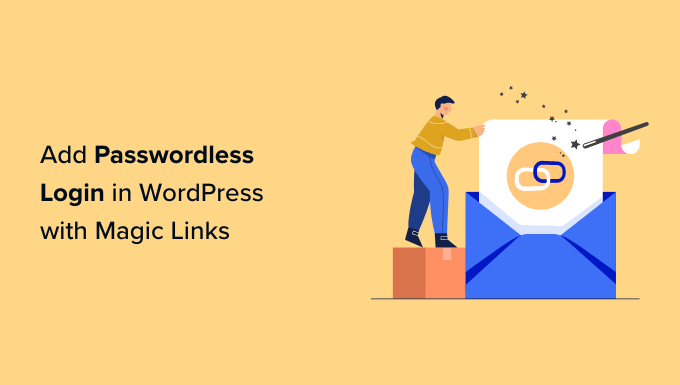Stai cercando di aggiungere un sistema di accesso senza password al tuo sito Web, come i collegamenti magici?
Ciò consentirà ai tuoi utenti di accedere al tuo sito Web WordPress senza dover ricordare una password. Faranno semplicemente clic su un collegamento inviato alla loro casella di posta elettronica per ottenere l’accesso al sito e al proprio account.
In questo articolo, ti mostreremo come aggiungere un accesso senza password in WordPress con collegamenti magici.
Cos’è l’accesso senza password?
Usi le password per mantenere sicuri i nostri siti Web WordPress. Richiedendo a ciascun utente di inserire un nome utente e una password durante l’accesso, impedisci agli utenti non autorizzati di visitare aree sensibili dei tuoi siti web.
Ciò è particolarmente importante se si dispone di un sito Web in cui gli utenti devono accedere regolarmente, ad esempio a multiautore luogo, sito di appartenenzaO negozio online.
Ma le password sono difficili da creare e ricordare e possono causare problemi di sicurezza. Ad esempio, gli utenti possono creare password deboli che possono essere facilmente indovinate o utilizzare la stessa password su più siti.
Potrebbero anche costarti denaro. Il 75% degli utenti esce quando dimentica e deve reimpostare la password e il 30% dei clienti abbandonare il carrello quando viene richiesto di creare una password. I problemi con la password rappresentano anche un onere per il tuo team di supporto.
Fortunatamente, ci sono diversi modi per migliorare la sicurezza delle password sul tuo sito. Puoi forzare i tuoi utenti a utilizzare password complesse E cambiare le loro password regolarmente. Ti consigliamo inoltre di utilizzare un gestore di password per gestire in modo sicuro le tue password.
Tuttavia, potresti voler evitare del tutto le password. Un sistema di accesso senza password consente agli utenti di accedere al tuo sito web senza inserire una password.
Cosa sono i collegamenti magici?
I collegamenti magici sono il metodo più comune di accesso senza password.
Quando accedi al tuo Sito WordPress, a un utente viene chiesto il nome utente o l’indirizzo email. Successivamente, viene inviato un collegamento speciale a quell’indirizzo e-mail e l’utente deve solo fare clic sul collegamento per essere indirizzato al tuo sito Web e accedere automaticamente.
Questa forma di accesso senza password è sicura perché il collegamento può essere utilizzato solo una volta e scadrà dopo un certo numero di minuti. Inoltre, il collegamento può essere trovato solo nell’account e-mail dell’utente, il che conferma che l’utente è chi dice di essere.
Questo è diverso da a link di accesso temporaneo che daresti a uno sviluppatore di plug-in o a un esperto di sicurezza che ha bisogno di eseguire test sul tuo sito web. In tal caso, la soluzione di accesso è solo temporanea e non è necessario inserire ogni volta un indirizzo e-mail.
Detto questo, diamo un’occhiata a come aggiungere un accesso senza password in WordPress con collegamenti magici.
Come aggiungere l’accesso senza password in WordPress con collegamenti magici
La prima cosa che devi fare è installare il Accesso senza password collegare. Per maggiori dettagli, consulta la nostra guida passo-passo su come installare un plugin WordPress.
Dopo l’attivazione, il plug-in aggiungerà automaticamente un pulsante “Inviami il collegamento di accesso” alla schermata di accesso standard. Ciò consentirà ai tuoi utenti di accedere utilizzando il loro nome utente (o e-mail) e password se lo ricordano o richiedere un collegamento magico se non lo ricordano.
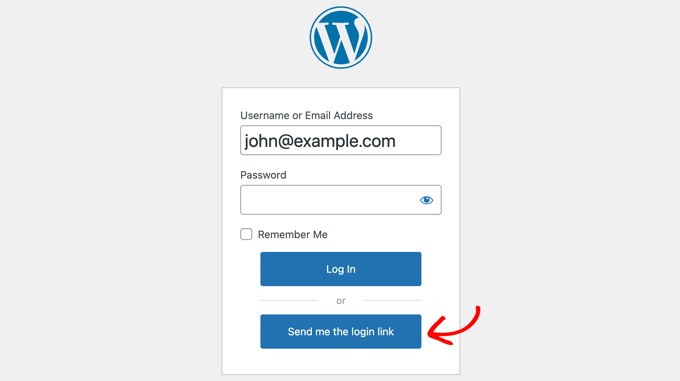
Se sul tuo sito Web è presente un account valido per il nome utente o l’indirizzo e-mail inserito, l’utente riceverà un’e-mail con un collegamento per accedere.
Il collegamento funzionerà per 5 minuti e poi scadrà. Se necessario, puoi modificare la durata del collegamento nelle impostazioni del plug-in, come mostrato di seguito.
Nota: Se tu oi tuoi utenti non avete ricevuto l’e-mail e non è nella cartella spam, potrebbe esserci un problema con l’e-mail del tuo sito web. Dovresti dare un’occhiata alla nostra guida su come risolvere il problema con WordPress che non invia e-mail.
Se sul tuo sito web non è presente alcun account con il nome utente o l’indirizzo e-mail immesso, verrà invece visualizzato un messaggio di errore.
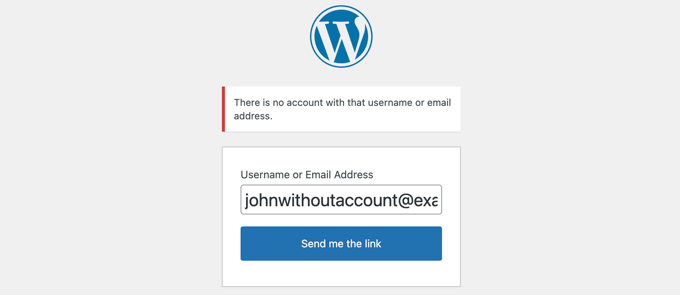
Configurazione del plug-in Magic Link
Puoi configurare il plug-in Magic Link visitando Impostazioni »Accesso magico nella barra laterale dell’amministratore.
Questa pagina contiene tutte le opzioni per il plug-in, incluse le opzioni premium che possono essere utilizzate dagli utenti Pro.
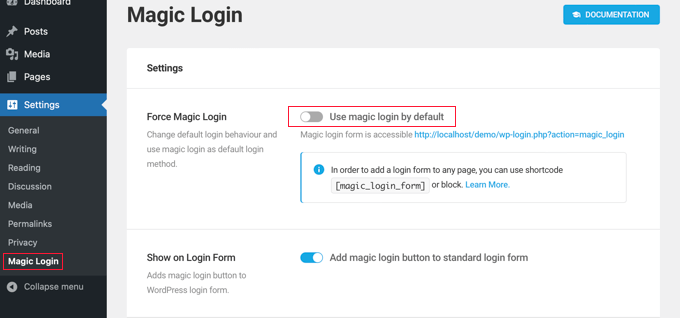
La prima opzione si chiama “Force Magic Login”. Se abilitato, ai tuoi utenti non sarà data la possibilità di accedere con una password.
Basta inserire il nome utente o l’indirizzo e-mail e quindi fare clic sul pulsante “Inviami il collegamento”. Un link magico verrà inviato via email alla loro casella di posta.
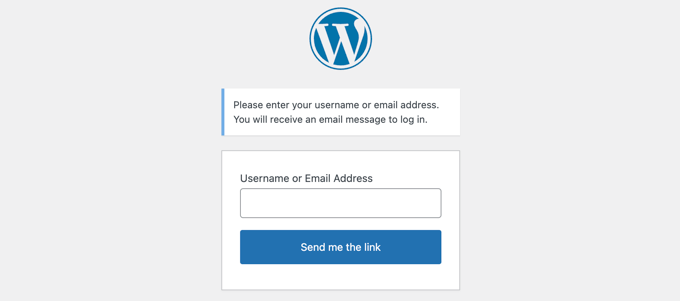
In alternativa, puoi utilizzare lo shortcode [magic_login_form] per aggiungere un modulo di accesso con collegamento magico a qualsiasi pagina o widget. Consulta la nostra guida su come aggiungere uno shortcode in WordPress per dettagli.
La seconda opzione è abilitata per impostazione predefinita e aggiunge un pulsante di accesso magico al modulo di accesso standard. Quando questa opzione è disattivata, il pulsante di collegamento magico viene rimosso dal modulo di accesso.
Le due opzioni successive sono relative alla sicurezza. Per impostazione predefinita, l’impostazione Token Lifespan fa scadere i collegamenti magici dopo 5 minuti. Ti consigliamo di mantenere questa impostazione breve, ma potresti aumentarla a 10 o 20 minuti se i tuoi utenti riscontrano problemi.
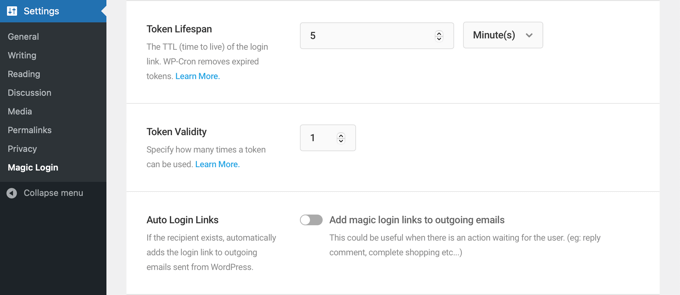
L’impostazione Validità token è impostata su 1 per impostazione predefinita. Ciò significa che ogni collegamento magico funzionerà per un singolo accesso. Ti consigliamo di mantenere questa impostazione.
Poi arriva una funzione chiamata “Collegamenti di accesso automatico”. Se abilitato, verrà aggiunto un collegamento magico a tutte le e-mail inviate da WordPress, ad esempio Conferme d’ordine WooCommerce, tagliandi automatizzatiE notifiche di commento. L’utente accederà automaticamente quando risponderà all’e-mail.
Successivamente arrivano una serie di funzionalità premium per gli utenti Pro. Questi includono:
- Protezione dalla forza bruta
- Limitazione delle richieste di accesso
- Controllo dell’IP
- Restrizione del dominio
- Oggetto dell’email
- Contenuto e-mail
- Reindirizzamento accesso
C’è anche un pulsante per tutti gli utenti che resetterà i token.
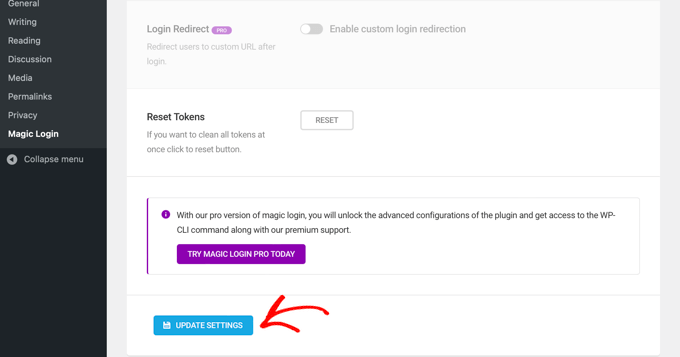
Una volta terminata la configurazione del plug-in, assicurati di fare clic sul pulsante “Aggiorna impostazioni” nella parte inferiore della pagina per memorizzare le impostazioni.
Speriamo che questo tutorial ti abbia aiutato a imparare come aggiungere l’accesso senza password in WordPress con collegamenti magici. Potresti anche voler imparare come ottenere un dominio di posta elettronica gratuitoo dai un’occhiata al nostro elenco di errori comuni di WordPress e come risolverli.
Se ti è piaciuto questo articolo, iscriviti al nostro Canale Youtube per i video tutorial di WordPress. Puoi trovarci anche su Cinguettio E Facebook.